Hvordan låser du opp iPhone uten å miste data? Enten du har glemt passordet ditt eller skrevet inn feil passord flere ganger, hjelper LockWiper deg med å løse dette problemet med ett enkelt klikk uten å måtte skrive inn passordet ditt!
Overskriften lyder: "Mange har spurt nylig: Jeg har glemt passordet til min iPhone. Er det en måte å låse opp iPhone-passordet uten å miste data?"
"Kan man tilbakestille en iPhone til fabrikkinnstillinger uten Apple ID-passord?"
Ikke bekymre deg! I denne artikkelen vil vi presentere den beste metoden for å låse opp iPhone uten å miste data.
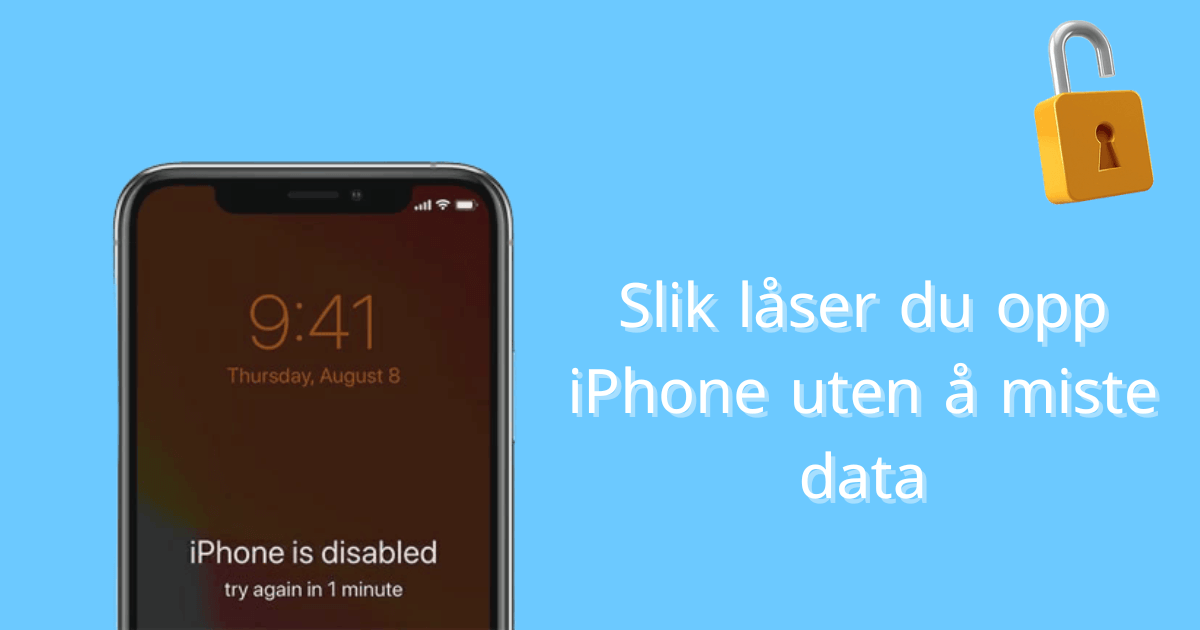
- Del 1. Kan du låse opp iPhone-passordet uten å miste data?
- Del 2. Ekte metoder for å låse opp iPhone-passordet uten å miste data
- Del 3. Mulige metoder for å låse opp iPhone-passordet uten å miste data
- Del 4. Andre metoder for å låse opp iPhone-passordet (datatap)
- Del 5. Ofte stilte spørsmål om å låse opp iPhone-passordet uten å miste data
Kan du låse opp iPhone-passordet uten å miste data?
Svarene på det ovennevnte spørsmålet er ikke helt enkle – ja og nei. Interessant nok avhenger det av hvordan du gjør det.
Nei: Det er ikke mulig å låse opp iPhone-passordet uten å slette all data på enheten.
Ja: Hvis du tidligere har laget en sikkerhetskopi av dataene dine i iTunes eller iCloud, og du har glemt passordet, kan du gjenopprette data fra en sikkerhetskopi laget med iTunes.
Ekte metoder for å låse opp iPhone-passordet uten å miste data
Det finnes flere måter å omgå iPhone-passordet uten å miste data. I denne seksjonen vil vi se på 3 velprøvde metoder.
1 Bruk iTunes for å låse opp iPhone-passordet uten å miste data
Med denne metoden må du først sikkerhetskopiere iPhone-dataene dine i iTunes. Etter å ha tilbakestilt passordet på din iPhone og enhet, kan du bruke den nyeste sikkerhetskopien for å gjenopprette dataene.
Her er den detaljerte trinnvise veiledningen:
Trinn 1: Koble iPhone til datamaskinen og åpne iTunes. Hvis du blir bedt om å skrive inn passordet, start iPhone på nytt mens den fortsatt er koblet til datamaskinen.
Trinn 2: I iTunes-vinduet velger du iPhone-enheten og klikker på "Gjenopprett sikkerhetskopi".
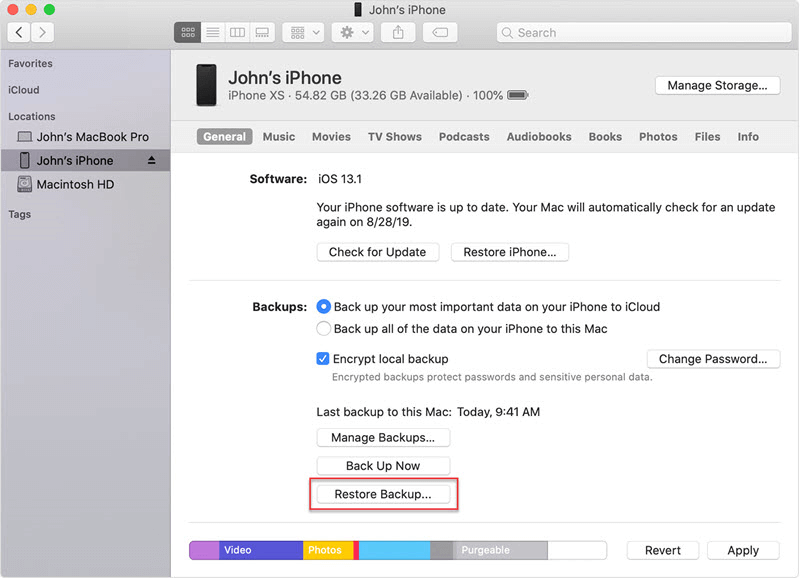
Trinn 3: Det neste vinduet viser en rekke sikkerhetskopier. Velg den nyeste og klikk på "Gjenopprett". Hvis du blir bedt om et passord, skriv inn passordet for den krypterte sikkerhetskopien.
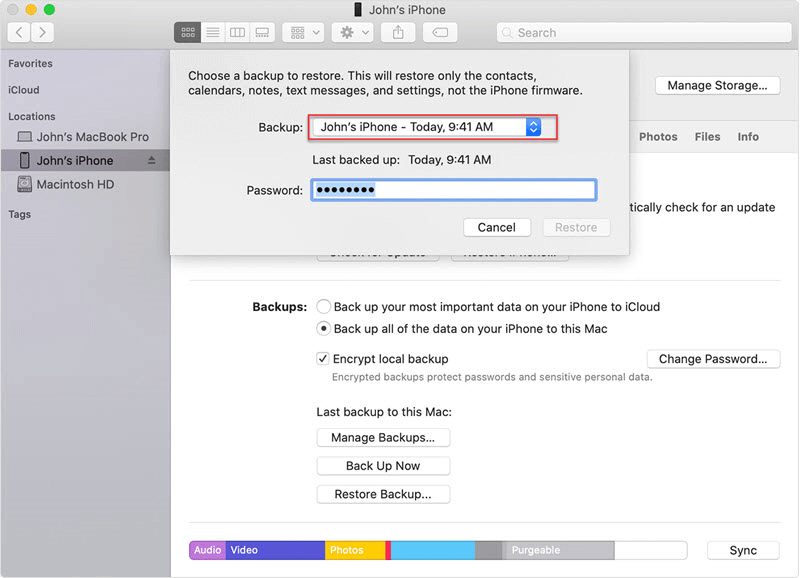
-
iPhone 8, iPhone X eller nyere: Trykk og hold nede volum ned + volum opp + sideknappen.
-
iPhone 7 eller iPhone 7 Plus: Trykk og hold nede volum ned + sideknappen.
-
iPhone 6s og eldre: Trykk og hold nede Hjem-knappen + øverste (side) knapp. Hold knappene nede til du ser skjermen for gjenopprettingsmodus som vist på bildet nedenfor.
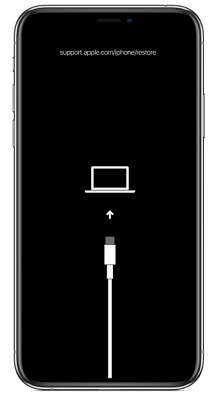
I iTunes vil du se en melding om gjenoppretting. Klikk på Gjenopprett og oppdater, og vent til prosessen er ferdig. Du kan også prøve å gjenopprette iPhone uten oppdatering i gjenopprettingsmodus.
iPhone-en din starter på nytt. Sørg for at forbindelsen forblir aktiv til synkroniseringen er fullført, og du kan deretter koble fra den. Ferdig!
2Bruk iCloud til å låse opp iPhone uten å miste data
For at dette skal fungere, må visse krav være oppfylt:
-
Aktiver Finn min iPhone
-
Sett opp en iCloud-sikkerhetskopi
-
Sterk Wi-Fi-tilkobling
-
USB-kabel
-
Datamaskin med iTunes
Deretter skal vi gå gjennom prosessen trinn for trinn.
Trinn 1: Koble iPhone til datamaskinen med iTunes.
Trinn 2: Start gjenopprettingsmodus på iPhone.
Trinn 3: Klikk på "Gjenopprett" og "Oppdater", og følg instruksjonene på skjermen for å laste ned den nyeste versjonen av iOS.
Hvis du blir bedt om å skrive inn Apple-ID-en og passordet ditt, gjør det. Flere omstarter kan forekomme under prosessen.
Trinn 4: Når du når trinnet for å opprette en iCloud-sikkerhetskopi på iPhone, trykk på "Gjenopprett fra iCloud-sikkerhetskopi".
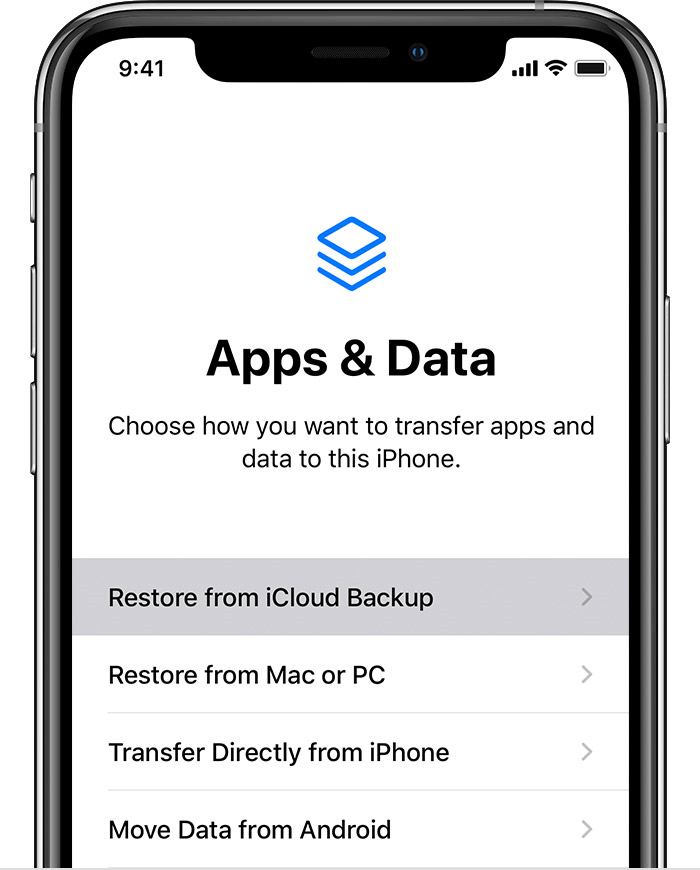
Trinn 5: Velg den nyeste sikkerhetskopien og klikk på "Gjenopprett".
Vent til prosessen er fullført. Sørg for at Wi-Fi-tilkoblingen er sterk gjennom hele prosessen.
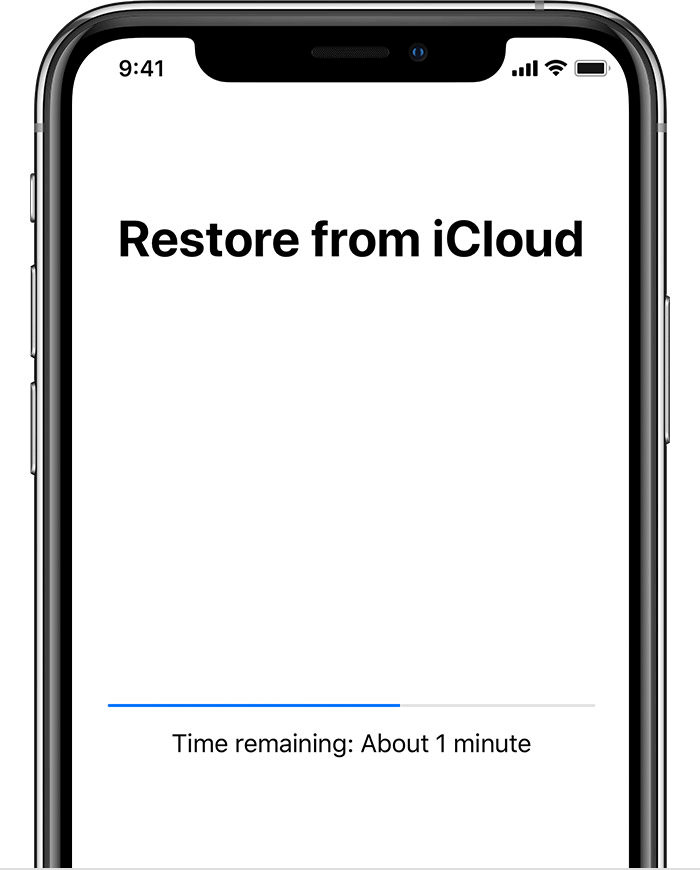
Når prosessen er fullført, vil dataene dine bli gjenopprettet.
3 Kontakt Apple-support (hvis du ikke har en sikkerhetskopi)
Hvis du ikke tidligere har opprettet en sikkerhetskopi av dataene dine, anbefaler vi at du kontakter Apple-support for videre veiledning.
Metodene ovenfor fungerer kun hvis du allerede har laget en sikkerhetskopi av iPhone-dataene dine. Husk at dette kan koste flere hundre dollar.

Mulige metoder for å låse opp iPhone uten å miste data
Du kan fjerne iPhone-passordet uten å miste data ved å bruke metoder som ikke direkte leveres av Apple. Det er ingen garanti for at disse metodene alltid vil fungere, men det er verdt et forsøk.
1 Be Siri om å omgå låseskjermen
Denne metoden fungerer kun på iOS 8.0–10.3, ettersom Apple oppdaterer iOS-systemet for å løse sikkerhetsproblemer. Her er en detaljert forklaring på hvordan du bruker Siri til å låse opp iPhone uten passord.
Trinn 1: Trykk flere ganger på Hjem-knappen for å aktivere Siri.
Trinn 2: Send en tilfeldig forespørsel til Siri (for eksempel be om å sette en påminnelse) slik at hun kan svare.
Dette svaret er nøkkelen til å starte opplåsingsprosessen.
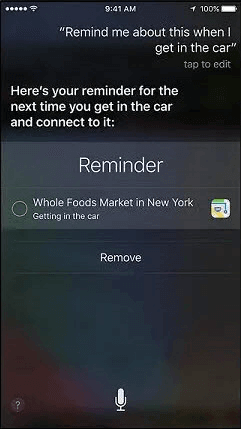
Du vil se en påminnelse på skjermen.
Trinn 3: Del deretter meldinger. Når meldingsskjermen vises, skriv noe i Til-feltet og gå deretter tilbake.
Trinn 4: Klikk på "+"-symbolet og velg Opprett ny kontakt.
Trinn 5: Klikk på Legg til bilde og gå til galleriet ditt. Bla gjennom galleriet og trykk deretter på Hjem-knappen.
Din iPhone vil nå låses opp.
2 Prøv å lage en sikkerhetskopi uten å låse opp skjermen
Det er verdt å prøve denne metoden hvis følgende krav er oppfylt:
-
For å kunne lage en sikkerhetskopi av iPhone med låst skjerm, må du finne en datamaskin som tidligere har synkronisert med denne iPhonen. På iOS 11.4 og tidligere versjoner kan du forsøke å lage en sikkerhetskopi direkte i iTunes.
-
Hvis din iPhone kjører iOS 11.4.1 eller nyere versjon, må du sørge for at USB-tilbehør er tillatt.
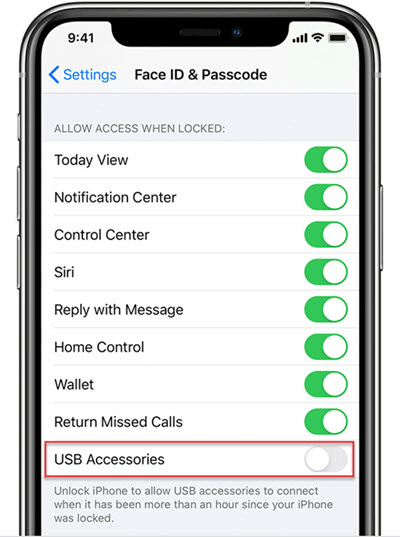
Koble iPhone til datamaskinen med USB-kabelen, lag en sikkerhetskopi og gjenopprett den ved hjelp av iTunes og metode 1.
3 Bruk Make Noerase IPSW (ikke-autentisk metode)
Du har kanskje hørt om programmet kalt Make Noerase IPSW. Det hevdes å støtte iOS 10 og eldre versjoner. Vi har testet det for deg, og vi kan bekrefte at det IKKE er mulig å låse opp iPhone med dette. Derfor er det best å gi opp og ikke kaste bort tiden din.
Andre metoder for å låse opp iPhone-passord (datatap)
1 Bruk iMyFone LockWiper for å omgå passordet
LockWiper – et verktøy for å låse opp iPhone-passord er en fantastisk programvare for å omgå iPhone-låseskjermen uten passord. Uansett hvilken type låseskjerm du har på iPhonen din, kan denne programvaren omgå låseskjermen i ulike scenarier. I tillegg kan LockWiper enkelt fjerne Apple-ID- og MDM-låser uten passord.
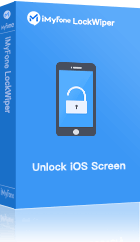
- Lås opp iPhone-låseskjermen på få minutter med 100 % sikkerhet.
- Lås opp alle typer passord, inkludert mønster, Touch ID, Face ID osv.
- Omgå låste, deaktiverte skjermer på iPhone/iPad/iPod Touch.
- Støtter alle iOS-versjoner og enheter, inkludert iOS 17 og iPhone 15.
✅ Her er en trinnvis guide for å bruke LockWiper til å låse opp iPhonen din:
Merk
Vi anbefaler å lage en sikkerhetskopi i iTunes før du bruker LockWiper til å låse opp iPhonen din. Ellers vil dataene dine gå tapt etter fjerning.
Trinn 1: Last ned og åpne LockWiper på PC/Mac. Velg deretter skjermlåsemodus.
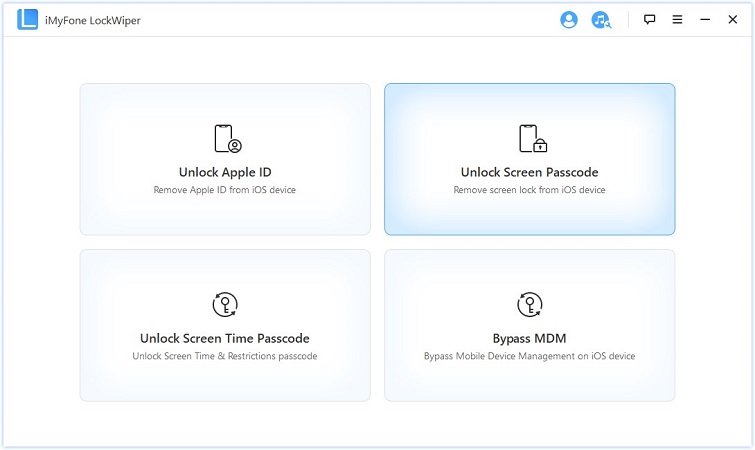
Trinn 2: Klikk på Start og koble iPhonen til datamaskinen via USB-kabel.
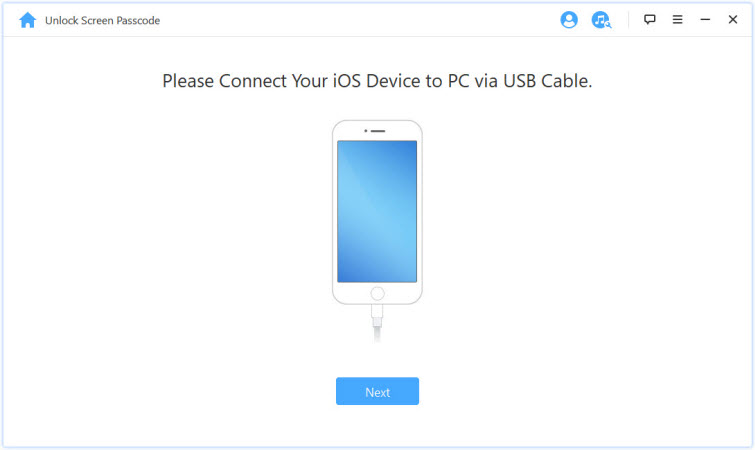
Trinn 3: Last ned firmware-pakken for iPhonen din.
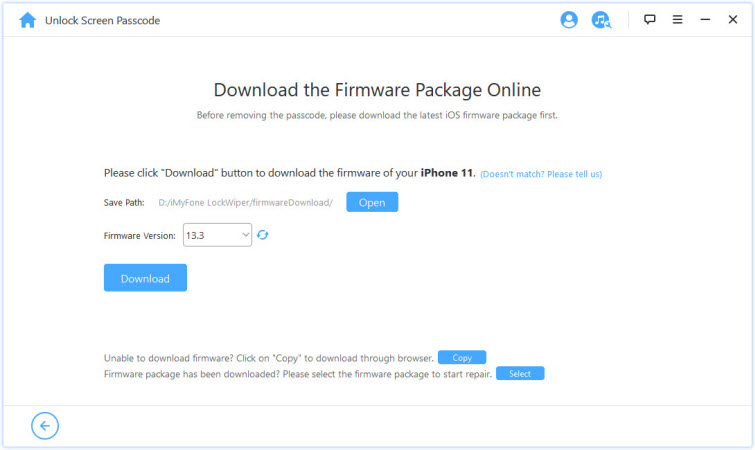
Trinn 4: Etter at firmware-pakken er hentet ut, klikk på Start opplåsing.
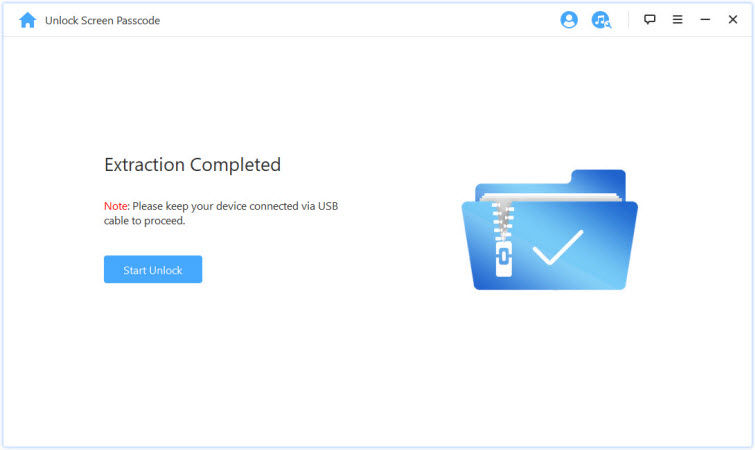
Trinn 5: Skriv inn 000000 for å bekrefte og starte opplåsingsprosessen.
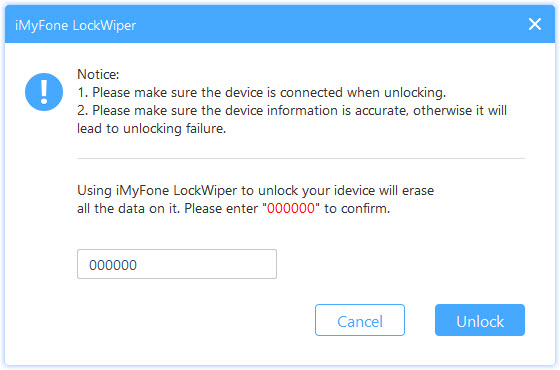
Din iPhone vil bli låst opp uten bruk av noen passord. Hvis du tidligere har laget en sikkerhetskopi i iTunes, er det beste valget å bruke LockWiper til å låse opp iPhonen din.
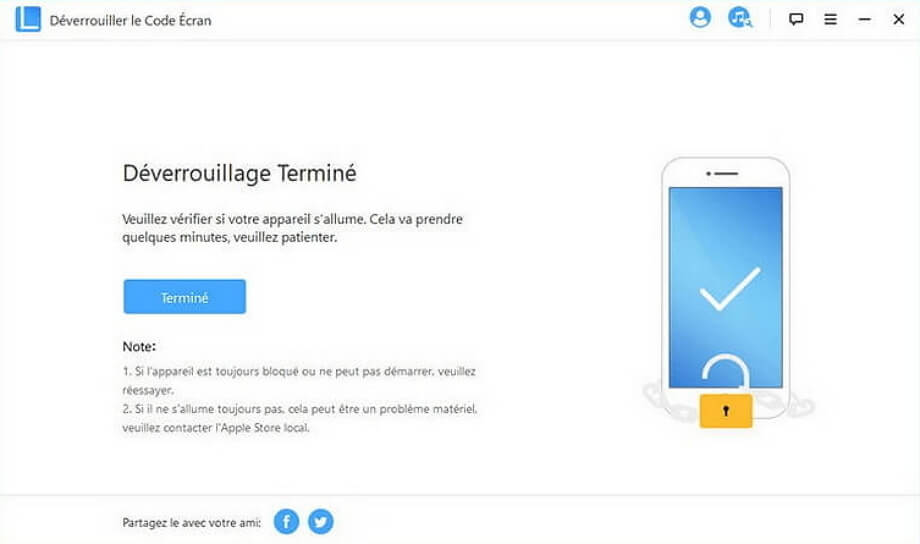
2 Bruk gjenopprettingsmodus for å låse opp skjermen
Gjenopprettingsmodus er ganske enkel. Her er en detaljert guide til hvordan du bruker den til å låse opp iPhonen din:
Trinn 1: La iPhonen være inaktiv og koblet til en hvilken som helst datamaskin.
Trinn 2: Sett enheten i gjenopprettingsmodus, som du kan finne i metode 1.
Trinn 3: Etter at du har byttet til gjenopprettingsmodus, vil iTunes-vinduet vises. Klikk på "Gjenopprett iPhone". Dette vil slette enheten og gjenopprette den til fabrikkinnstillingene.
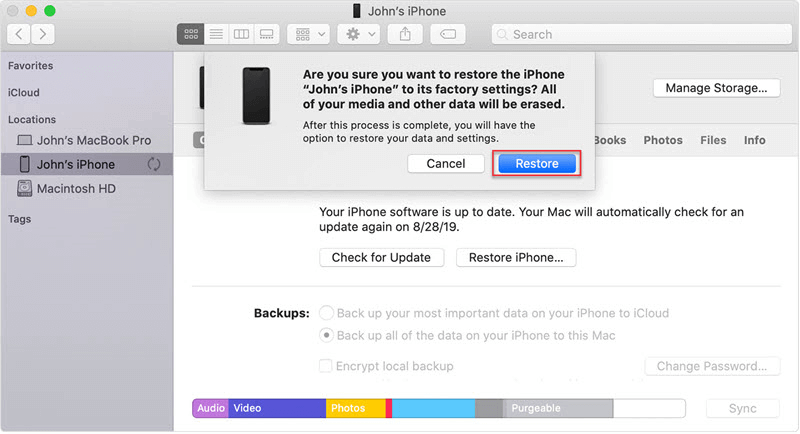
Vanlige spørsmål om opplåsing av iPhone uten tap av data
1Kan jeg låse opp iPhonen min uten passord uten å miste data?
Hvis du har en sikkerhetskopi i iCloud eller iTunes, kan du omgå iPhone-passordet ved å slette enheten og deretter gjenopprette dataene fra sikkerhetskopien. Hvis iPhonen din kjører iOS 8 til iOS 10, kan du også bruke Siri for å få tilgang til en låst iPhone uten å miste data. Du kan også kontakte Apple Support for hjelp.
2Hva betyr det når iPhonen din viser meldingen "Sikkerhetslås"?
Hovedårsaken til meldingen om sikkerhetslås er gjentatt inntasting av feil passord på iPhone-låseskjermen, noe som får iOS-systemet til automatisk å aktivere sikkerhetslåsen.
Denne funksjonen beskytter brukernes enheter og data mot uautoriserte brukere og potensielle hackere.
3Sikkerhetslås på iPhone - hvordan kan du låse den opp uten å miste data?
Gjenopprett fra en sikkerhetskopi: Hvis du tidligere har laget en sikkerhetskopi i iCloud eller iTunes, kan du omgå iPhone-sikkerhetslåsen ved å slette enheten og deretter gjenopprette dataene fra sikkerhetskopien.
Siri-trikset: Hvis iPhonen din kjører iOS 8 eller iOS 10, kan du prøve å bruke Siri for å få tilgang til en låst iPhone, noe som kan omgå sikkerhetslåsen uten tap av data.
Kontakt Apple Support: Hvis metodene ovenfor ikke fungerer, kan du kontakte Apple Support for ytterligere hjelp eller forslag til å løse problemet.
Konklusjon
Det trenger ikke være umulig å omgå en låst iPhone. Med de rette verktøyene kan du gjenvinne tilgangen til iPhonen din.
Blant metodene som er nevnt ovenfor for å omgå en iPhone-passord, skiller LockWiper seg ut som den beste løsningen. Den enkle prosessen, sikkerhetsfunksjonene og påliteligheten gjør det til en effektiv metode for å fjerne en iPhone-passord.









